有时候由于工作需要,常在PPT中应用个性化模板,那么在PPT中如何新建自定义PPT主题呢?我们一起来看看吧!首先打开PPT演示文稿,创建四张空白文档(连按四下enter键),点击工作栏【视图......
2022-05-05 183 自定义PPT主题
在ppt中,相信大家都有制作过文字一次闪烁的动画效果,但我们想要实现文字多次闪烁呢?文字的多次闪烁动画效果,能增加ppt文档的视觉效果。那么,我们应该如何去制作呢?今天就和大家分享如何制作文字多次闪烁动画效果的方法和步骤。
1、打开ppt,选中需要制作多次闪烁效果的字,如图:

2、点击菜单中的“动画”,再选择“自定义动画”,接着选择“添加动画”即可,如图:

3、依次点击“进入”,“闪烁一次”,如果没有“闪烁一次”的动画效果,可打开“其他”中寻找,如图:
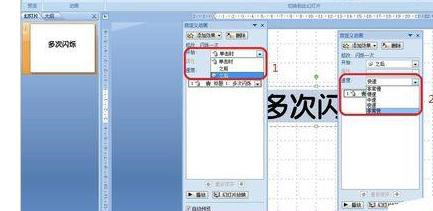
4、在右边的“自定义选项框”里,设置“开始”为“之后”,设置“速度”为“非常快”,如图:
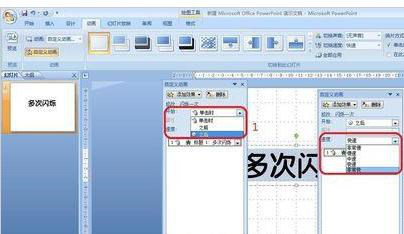
5、接着,在下拉菜单中选择“效果选项”,我们更改“动画播放后”选项为“动画播放完后隐藏”,在“计时”中,设置“延迟”选项框为“1秒”。如图:
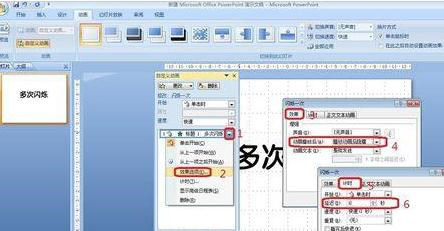
6、完成以上步骤,再选中整个文本框进行复制,粘贴多次,这里需要注意的是,需要闪烁几次,我们就粘贴几次。并且这里的文本框的复制和粘贴,是粘贴你的所有设置才行哦,如图:
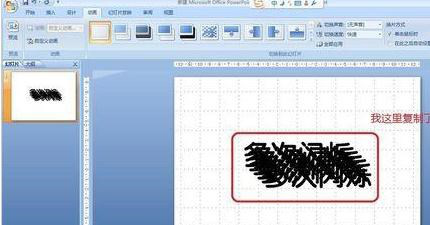
7、接着,我们把所有粘贴的文本框调整一致,使其全部重叠,看起来像是一个文本框的效果,这样当你播放时就可以看到你设置的字多次闪烁了。

标签: PPT制作文字多次闪烁的动画效果
相关文章

有时候由于工作需要,常在PPT中应用个性化模板,那么在PPT中如何新建自定义PPT主题呢?我们一起来看看吧!首先打开PPT演示文稿,创建四张空白文档(连按四下enter键),点击工作栏【视图......
2022-05-05 183 自定义PPT主题

我们有时候在使用PPT过程中需要在PPT中批量插入图片三种方法,你知道怎样在PPT中批量插入图片吗?今天小编就教一下大家在PPT中批量插入图片三种方法。一、把多张图片批量插入到一张幻灯......
2022-05-05 355 PPT批量插入图片

如何在PPT中绘制倒金字塔的逻辑表达效果老规矩,方法看看效果。是一个倒金字塔逻辑思路表达,表达经过层层筛选总结,最后合作得以实现的表达。这种有立体的环形的金字塔怎么绘制呢?......
2022-05-05 491 PPT绘制倒金字塔效果

用PPT演示文稿的操作中,我们会根据需要进行背景设置,如果想使用电脑上的图片,例如团队照片、网上下载的图片,我们该怎么操作呢?第一步,在页面空白处,点击右键,点击【设置背景......
2022-05-05 261 PPT背景